-
win10隐藏文件夹怎么显示,小编告诉你win10怎么显示隐藏文件夹
- 2018-02-03 09:59:04 来源:windows10系统之家 作者:爱win10
相信大家都知道都知道,系统为了安全考虑会隐藏一些文件和文件夹,以防止误删,有些时候我们可以为了使用隐藏一些私密数据采取隐藏的方式,就得打开隐藏文件夹了,那么Win10正式版怎么显示文件夹,下面,小编就给大家介绍win10显示隐藏文件夹的方法了。
什么是隐藏文件?有爱学习爱技术的用户就发问了,隐藏文件是指在用户无法通过直接打开文件或者文件夹查看,有的用户也可以将一些重要文件隐藏,防止它人看到。Win10隐藏文件怎么显示?为此,小编就给大家分享win10显示隐藏文件夹的操作方法了。
win10怎么显示隐藏文件夹
打开“此电脑”
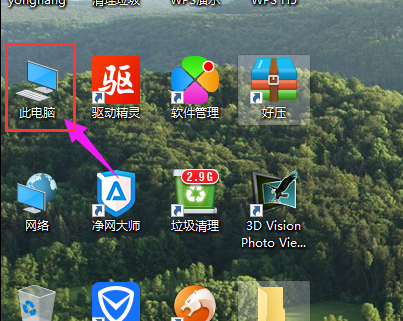
文件夹系统软件图解1
双击打开C盘。
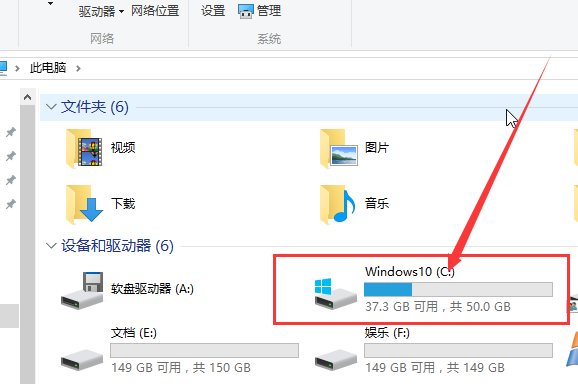
win10系统软件图解2
可以看到没有显示出来的文件是比较暗的。
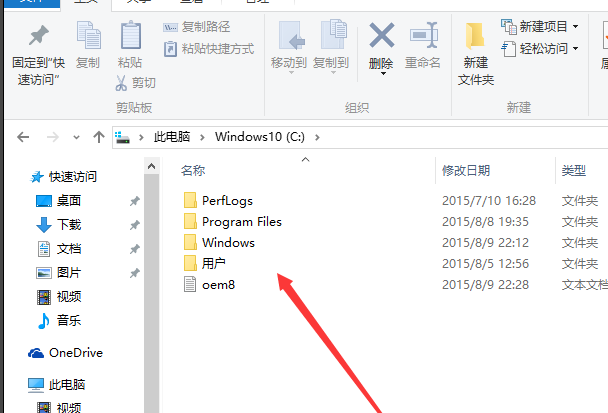
隐藏系统软件图解3
点击“查看”
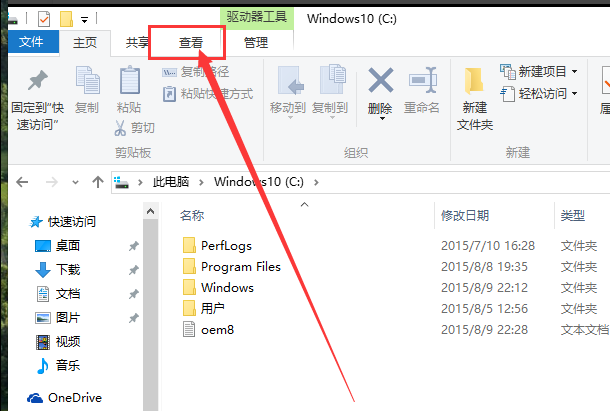
隐藏系统软件图解4
点选“隐藏的项目”
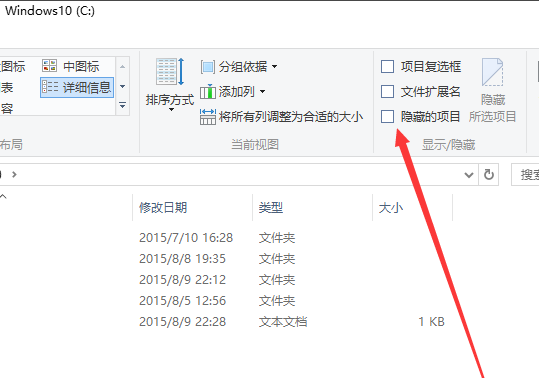
文件夹系统软件图解5
可以看到显示隐藏的文件是淡颜色的。

文件夹系统软件图解6
以上就是win10显示隐藏文件夹的方法了。
猜您喜欢
- 吾空电脑win10iso镜像系统下载与安装..2019-09-20
- 移动硬盘显示不出来,小编告诉你移动硬..2018-07-27
- win10最新专业纯净版下载2020-11-17
- 最新win10 msdn64位旗舰版系统制作教..2017-06-01
- win10输入法慢|输入法卡顿怎么办..2017-06-14
- windows 10系统磁盘分区的教程..2022-01-07
相关推荐
- win10怎么退出磁贴桌面 2020-09-18
- win10原生中文系统下载 2020-08-09
- win10专业版永久激活码2022 2022-07-12
- 重装后win10系统怎么激活 2020-10-14
- directx9.0怎么安装,小编告诉你win10d.. 2018-07-17
- win10更新卡住不动怎么办 2022-07-04





 魔法猪一健重装系统win10
魔法猪一健重装系统win10
 装机吧重装系统win10
装机吧重装系统win10
 系统之家一键重装
系统之家一键重装
 小白重装win10
小白重装win10
 小白系统Win8 32位纯净专业版系统下载 v1903
小白系统Win8 32位纯净专业版系统下载 v1903 青墨浏览器 v0.0.0.16官方版
青墨浏览器 v0.0.0.16官方版 雨林木风Ghost Win7 SP1 x64旗舰版系统下载 v1906
雨林木风Ghost Win7 SP1 x64旗舰版系统下载 v1906 南帮收音机 v1.3免费版
南帮收音机 v1.3免费版 猴子游戏浏览器 v1.0.0.0官方版
猴子游戏浏览器 v1.0.0.0官方版 深度技术Win10 专业版系统下载64位 v1906
深度技术Win10 专业版系统下载64位 v1906 微软IE 10 官
微软IE 10 官 中国之声网络
中国之声网络 FontLab Type
FontLab Type IceCat(冰猫
IceCat(冰猫 雨林木风Win7
雨林木风Win7 win7硬盘安装
win7硬盘安装 U盘启动盘制
U盘启动盘制 男人们的生活
男人们的生活 Ghost win7
Ghost win7  雨林木风ghos
雨林木风ghos 雨林木风Ghos
雨林木风Ghos 萝卜家园 Gho
萝卜家园 Gho 粤公网安备 44130202001061号
粤公网安备 44130202001061号